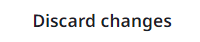- Überblick
- Verträge zur Dokumentverarbeitung
- Über die DocumentProcessing-Verträge
- Box-Klasse
- IPersistedActivity-Schnittstelle
- PrettyBoxConverter-Klasse
- IClassifierActivity-Schnittstelle
- IClassifierCapabilitiesProvider-Schnittstelle
- ClassifierDocumentType-Klasse
- ClassifierResult-Klasse
- ClassifierCodeActivity-Klasse
- ClassifierNativeActivity-Klasse
- ClassifierAsyncCodeActivity-Klasse
- ClassifierDocumentTypeCapability-Klasse
- ExtractorAsyncCodeActivity-Klasse
- ExtractorCodeActivity-Klasse
- ExtractorDocumentType-Klasse
- ExtractorDocumentTypeCapabilities-Klasse
- ExtractorFieldCapability-Klasse
- ExtractorNativeActivity-Klasse
- ExtractorResult-Klasse
- ICapabilitiesProvider-Schnittstelle
- IExtractorActivity-Schnittstelle
- ExtractorPayload-Klasse
- DocumentActionPriority-Enumeration
- DocumentActionData-Klasse
- DocumentActionStatus-Enumeration
- DocumentActionType-Enumeration
- DocumentClassificationActionData-Klasse
- DocumentValidationActionData-Klasse
- UserData-Klasse
- Document-Klasse
- DocumentSplittingResult-Klasse
- DomExtensions-Klasse
- Page-Klasse
- PageSection-Klasse
- Polygon-Klasse
- PolygonConverter-Klasse
- Metadatenklasse
- WordGroup-Klasse
- Word-Klasse
- ProcessingSource-Enumeration
- ResultsTableCell-Klasse
- ResultsTableValue-Klasse
- ResultsTableColumnInfo-Klasse
- ResultsTable-Klasse
- Rotation-Enumeration
- SectionType-Enumeration
- WordGroupType-Enumeration
- IDocumentTextProjection-Schnittstelle
- ClassificationResult-Klasse
- ExtractionResult-Klasse
- ResultsDocument-Klasse
- ResultsDocumentBounds-Klasse
- ResultsDataPoint-Klasse
- ResultsValue-Klasse
- ResultsContentReference-Klasse
- ResultsValueTokens-Klasse
- ResultsDerivedField-Klasse
- ResultsDataSource-Enumeration
- ResultConstants-Klasse
- SimpleFieldValue-Klasse
- TableFieldValue-Klasse
- DocumentGroup-Klasse
- DocumentTaxonomy-Klasse
- DocumentType-Klasse
- Field-Klasse
- FieldType-Enumeration
- LanguageInfo-Klasse
- MetadataEntry-Klasse
- TextType-Aufzählung
- TypeField-Klasse
- ITrackingActivity-Schnittstelle
- ITrainableActivity-Schnittstelle
- ITrainableClassifierActivity-Schnittstelle
- ITrainableExtractorActivity-Schnittstelle
- TrainableClassifierAsyncCodeActivity-Klasse
- TrainableClassifierCodeActivity-Klasse
- TrainableClassifierNativeActivity-Klasse
- TrainableExtractorAsyncCodeActivity-Klasse
- TrainableExtractorCodeActivity-Klasse
- TrainableExtractorNativeActivity-Klasse
- Document Understanding Digitizer
- Document Understanding ML
- Document Understanding OCR Local Server
- Document Understanding-Prozess – Studio-Vorlage
- Document Understanding-Aktivitäten
- Über das Document Understanding-Paket
- Projektkompatibilität
- PDF-Passwort festlegen
- Merge PDFs
- Get PDF Page Count
- Extract PDF Text
- Extract PDF Images
- PDF-Seitenbereich extrahieren
- Extract Document Data
- Validierungsaufgabe erstellen und warten
- Wait for Validation Task and Resume
- Create Validation Task
- Dokument klassifizieren (Classify Document)
- Create Classification Validation Task
- Create Classification Validation Task and Wait
- Wait For Classification Validation Task And Resume
- IntelligentOCR
- Über das IntelligentOCR-Aktivitätspaket
- Projektkompatibilität
- Taxonomie laden (Load Taxonomy)
- Digitalisieren von Dokumenten
- Dokumentbereich klassifizieren (Classify Document Scope)
- Schlüsselwortbasierte Classifier (Keyword Based Classifier)
- Intelligenter Schlüsselwortklassifizierer
- Present Classification Station
- Create Document Validation Action
- Wait For Document Classification Action And Resume
- Klassifizierer-Scope trainieren
- Keyword Based Classifier Trainer
- Intelligent Keyword Classifier Trainer
- Datenextraktionsumfang
- Regex Based Extractor
- Form Extractor
- Extraktor für intelligente Formulare
- Aktuelle Validierungsstation
- Create Document Validation Action
- Wait For Document Validation Action And Resume
- Train Extractors Scope
- Extraktionsergebnisse exportieren
- ML-Services
- OCR
- OCR-Verträge
- Versionshinweise
- Über die OCR-Verträge
- Projektkompatibilität
- IOCRActivity-Schnittstelle
- OCRAsyncCodeActivity-Klasse
- OCRCodeActivity-Klasse
- OCRNativeActivity-Klasse
- Character-Klasse
- OCRResult-Klasse
- Word-Klasse
- FontStyles-Enumeration
- OCRRotation-Enumeration
- OCRCapabilities-Klasse
- OCRScrapeBase-Klasse
- OCRScrapeFactory-Klasse
- ScrapeControlBase-Klasse
- ScrapeEngineUsages-Enumeration
- ScrapeEngineBase
- ScrapeEngineFactory-Klasse
- ScrapeEngineProvider-Klasse
- OmniPage
- PDF
- [Nicht aufgeführt] Abbyy
- Versionshinweise
- Über das Abbyy-Aktivitätspaket
- Projektkompatibilität
- Abbyy OCR
- Abbyy Cloud OCR
- FlexiCapture Classifier
- FlexiCapture Extractor
- FlexiCapture Scope
- Dokument klassifizieren (Classify Document)
- Dokument verarbeiten (Process Document)
- Dokument validieren (Validate Document)
- Dokument exportieren (Export Document)
- Feld erhalten (Get Field)
- Tabelle erhalten (Get Table)
- Vorbereiten der Validierungsstationsdaten
- [Nicht aufgeführt] Abbyy Embedded

Present Classification Station
UiPath.IntelligentOCR.Activities.DocumentClassification.PresentClassificationStation
Öffnet die Classification Station, mit der Benutzer die Dateien manuell in Dokumenttypen aufteilen und bei Bedarf die automatische Klassifizierung und Trennung von Dateien basierend auf dem Dokumenttyp überprüfen und korrigieren können.
Allgemein
- AnzeigeName (DisplayName) - Der Anzeigename der Aktivität.
Eingabe
- AutomaticClassificationResults (AutomaticClassificationResults) – Stellt die Ergebnisse der automatischen Klassifizierung für die menschliche Überprüfung bereit. Wenn nicht angegeben, wird die Classification Station für die vollständige manuelle Verarbeitung geöffnet.
- Dokumentobjektmodell – Das Dokumentobjektmodell, gegen das Sie das Dokument validieren möchten. Dieses Modell ist in einer
Document-Variablen gespeichert und kann mit der Aktivität Digitize Document abgerufen werden. Ausführliche Informationen hierüber siehe Dokumentation der Aktivität. Dieses Feld unterstützt nurDocument-Variablen. -
Dokumentpfad (DocumentPath) - Der Pfad zu dem Dokument, das Sie validieren möchten. Dieses Feld unterstützt nur Strings und
String-Variablen.Hinweis: Die unterstützten Dateitypen für dieses Eigenschaftsfeld sind.png,.gif,.jpe,.jpg,.jpeg,.tiff,.tif,.bmpund.pdf. - Dokumenttext – Der Text des Dokuments, gespeichert in einer
String-Variablen. Dieser Wert kann mit der Aktivität Digitize Document abgerufen werden. Ausführliche Informationen hierüber siehe Dokumentation der Aktivität. Dieses Feld unterstützt nur Strings undString-Variablen. - Taxonomie (Taxonomy) - Die Taxonomie, gegen die das Dokument verarbeitet werden soll, gespeichert in einer
DocumentTaxonomy-Variablen. Dieses Feld unterstützt nurDocumentTaxonomy-Variablen.
Sonstiges
- Privat (Private) - Bei Auswahl werden die Werte von Variablen und Argumenten nicht mehr auf der Stufe Verbose protokolliert.
Ausgabe
-
ValidatedClassificationResults – Stellt die von Menschen validierten Klassifizierungsergebnisse bereit. Dieses Feld unterstützt nur ein Array und erfordert dasselbe für die Option AutomaticClassificationResults .
Wichtig: Falls Sie eine Intel Xe-GPU verwenden und die Classification Station nicht ordnungsgemäß angezeigt wird, empfehlen wir, den Grafiktreiber auf die neueste Version zu aktualisieren. Weitere Informationen finden Sie auf dieser Seite.
Die Classification Station ist ein nützliches Tool, mit dem Benutzer Dokumentklassifizierungsinformationen verwalten, überprüfen und korrigieren können.
Die Classification Station präsentiert nach dem Öffnen alle Klassifizierungsinformationen zusammen mit der Datei, die verarbeitet wird:
Dokumentanzeigeabschnitt
Der rechte Bereich der Classification Station enthält eine interaktive Version des Originaldokuments, in dem Text- oder Dokumentabschnitte ausgewählt werden können und Wörter basierend auf der Ausgabe des Digitalisierungsprozesses angeklickt werden können.
Dieser Bereich enthält auch Optionen zum Vergrößern und Verkleinern, Auswählen und Drehen von Seiten, Durchsuchen des Dokuments oder Umschalten zur Textansicht.
Hier sind die Optionen, die im rechten Teil des Bildschirms der Validation Station verfügbar sind:
|
Option |
Beschreibung |
|---|---|
|
|
Zeigt alle verfügbaren Tastenkombinationen an, die von der Classification Station unterstützt werden.
|
|
|
Schaltet zwischen der Textansicht und der Bildansicht des Dokuments um.
|
|
\)\)* Nur aktiv, wenn die Option Nur Textansicht aktiv ist |
Legt den Auswahlmodus in der Textansicht fest
|
|
|
Legt den Auswahlmodus in der Bildansicht fest
|
|
|
Rotiert die aktuelle Seite im Uhrzeigersinn. |
|
|
Initiiert eine Suche zwischen Ergebnissen in dem Dokument, das von der Classification Station verwendet wird. |
|
|
Setzt den Zoomfaktor des Dokuments zurück. Diese Option ist nur aktiviert, wenn zuvor herein- oder herausgezoomt wurde. |
|
|
Zoomt auf das Dokument. |
|
|
Zoomt aus dem Dokument heraus. |
Hier ist ein Beispiel für die Verwendung der Optionen Ansichtsmodus, Vergrößern, Verkleinern und Zoom zurücksetzen:
Sie können auch mit STRG + Mausscroll vergrößern oder verkleinern: STRG + nach oben scrollen, um einen bestimmten Abschnitt des Dokuments anzuzeigen, STRG + nach unten scrollen, um einen größeren Abschnitt des Dokuments anzuzeigen.
Das folgende Beispiel veranschaulicht die Option Drehen:
Nachfolgend sehen Sie die Bereichsauswahl in der Bildansicht:
Sehen Sie sich entsprechend die Bereichsauswahl in der Textansicht an:
Im nächsten Beispiel wird erklärt, wie Sie die Suche verwenden:
Es gibt viele Tastenkombinationen, die verwendet werden können, um die menschliche Interaktion mit der Classification Station zu optimieren. Wir empfehlen Ihnen, sie so oft wie möglich zu verwenden. Sie finden sie im Tastenkombinationen-Popup.
|
Verknüpfung |
Beschreibung |
|---|---|
|
Klassifizierung | |
|
n |
Zum nächsten Feld wechseln |
|
p |
Zum vorherigen Feld wechseln |
|
s |
Teilt nach der ausgewählten Seite |
|
h |
Hebt die Gruppenreferenz hervor |
|
A |
Ändert/Fügt eine Referenz hinzu |
|
Entf |
Entfernt eine Referenz |
|
m ↑ |
Verschiebt alle Seiten darüber |
|
m ↓ |
Verschiebt alle Seiten darunter |
|
←→↑↓ |
Durch Seiten navigieren |
|
Document | |
|
d + |
Hereinzoomen |
|
d - |
Herauszoomen |
|
d 0 |
Zoom zurücksetzen |
|
d r |
Aktuelle Seite im Uhrzeigersinn drehen |
|
d t |
Zum Textmodus umschalten |
|
d s |
Ändert Auswahlmodus |
|
d a |
Löscht die gezeichnete Ankerauswahl |
|
/ |
Suche starten |
|
Barrierefreiheit | |
|
←→↑↓ |
|
|
Shift ←→↑↓ |
Größe der Bereichsauswahl ändern |
|
Enter |
Bereichsauswahl bestätigen |
|
PageDown PageUp |
Nächste/vorherige Seite |
|
Esc |
Auswahl für alle aufheben |
|
Alt p |
PDF Viewer-Fokus umschalten |
|
Allgemein | |
|
? |
Dieser Bildschirm |
|
! |
Dokument als Ausnahme melden |
|
CTRL ENTER |
Klassifizierung speichern |
|
CTRL DEL |
Alle aktuellen Änderungen verwerfen |
Navigieren Sie mithilfe der Tastenkombinationen durch die Classification Station. Aktivieren Sie die Option Tastenkombinationen umschalten, um ein versehentliches Auslösen der Tastenkombinationen zu vermeiden.
Entscheiden Sie, ob sich der Validierungsbereich auf der linken oder rechten Seite des Bildschirms befinden soll.
Dokumentklassifizierungsabschnitt
Die Klassifizierungsfelder sind von der Taxonomie beeinflusst und bieten Ihnen drei mögliche Situationen:
- Wenn die Klassifizierungsinformationen für einen bestimmten Teil des Dokuments angegeben werden und korrekt sind, ist für dieses Feld keine Aktion erforderlich.
- Wenn für einen bestimmten Teil des Dokuments keine Klassifizierungsinformationen angegeben sind, können Sie ihn entweder als Nicht klassifiziert belassen oder den richtigen Dokumenttyp dafür auswählen.
- Wenn der Seitenbereich, der für einen bestimmten Teil des Dokuments angegeben ist (klassifiziert oder nicht, korrekt oder nicht), in Bezug auf die Seiten nicht korrekt ist (es fehlen Seiten oder gibt zusätzliche Seiten), können Sie dies korrigieren, indem Sie Seiten in die oberen oder unteren Bereiche verschieben.
Auf der linken Seite des Bildschirms werden dem Benutzer alle Klassifizierungen angezeigt.
Der Benutzer kann den gewünschten Dokumenttyp (der zuvor in der Taxonomie definiert wurde) für einen bestimmten Seitenbereich des Dokuments aus dem Dokumenttyp-Dropdownmenü auswählen:
Das Feld für den Dokumenttyp verfügt über ein Dropdownmenü Optionen, auf das Sie durch Klicken auf die Schaltfläche zugreifen können. Ein Dropdownliste wird angezeigt, die mehrere Bearbeitungsoptionen enthält.
Unten finden Sie alle Optionen, die im Dropdown-Menü:
-
Referenz hinzufügen – Eine Referenz kann als Unterstützung für die vom Benutzer durchgeführte Dokumenttypauswahl hinzugefügt werden.
-
Referenz entfernen – Entfernt eine Referenz, die zuvor für den angegebenen Dokumenttypabschnitt hinzugefügt wurde.
-
Referenz ändern – Ändert die Referenz zu einer neuen, falls bereits eine Referenz vorhanden ist.
-
Alle Seiten nach oben verschieben – Verschiebt den gesamten Seitenabschnitt nach oben zum zuvor definierten Dokumenttyp. Die Option ist für alle Abschnitte mit Ausnahme des ersten aktiv. Mit dieser Option wird der ausgewählte Abschnitt gelöscht und der Seitenbereich mit dem vorherigen vereint.
-
Alle Seiten nach unten verschieben – Verschiebt den gesamten Seitenabschnitt nach unten zum nächsten definierten Dokumenttyp. Die Option ist für alle Abschnitte mit Ausnahme des letzten aktiv. Mit dieser Option wird der ausgewählte Abschnitt gelöscht und der Seitenbereich mit dem nächsten vereint.
Andere Optionen
-
Dokument aufteilen – Markiert den Beginn eines neuen Dokumenttyps ab dem Anfang der Auswahl und verschiebt ihn unter einen neuen Dokumenttypabschnitt.
-
Ziehen und Ablegen – Ermöglicht das Neuanordnen von Seiten zwischen Abschnitten. Seiten können nur dann mit der Option Ziehen und Ablegen neu angeordnet werden, wenn die Reihenfolge innerhalb eines Dokuments beibehalten wird (Seitennummern müssen aufeinanderfolgend sein).
-
Referenz entfernen – Entfernt eine Referenz von einer bestimmten Seite.
-
Referenz hervorheben – Hebt die Referenz von einer bestimmten Seite hervor.
Datenbestätigung und Validierung
Am unteren Rand der Classification Station stehen drei Optionen zur Verfügung, damit der Benutzer die Änderungen bestätigen oder verwerfen kann.
|
Schaltfläche |
Function |
|---|---|
|
|
Dadurch werden alle Änderungen des Benutzers verworfen und der ursprüngliche Status der Validierungsaufgabe wird wiederhergestellt. |
|
|
Speichert die bestätigten, korrigierten Daten. |
|
|
Meldet das Dokument als Ausnahme. |
Document Understanding-Integration
Die Aktivität Present Classification Station ist Teil der Document Understanding-Lösungen. Weitere Informationen finden Sie im Document Understanding-Leitfaden.

 - Tastenkombinationen
- Tastenkombinationen
 - Wechselt die Panel-Seite von links nach rechts
- Wechselt die Panel-Seite von links nach rechts

 - Nur Textansicht
- Nur Textansicht
 – Token
– Token
 – Benutzerdefinierter Bereich
– Benutzerdefinierter Bereich
 - Nach Auswahl wählen
- Nach Auswahl wählen